Svaki razredni tim Microsoft Teams sadrži ugrađenu bilježnicu za predmete za nastavnike i učenike. Novu bilježnicu možete stvoriti od nule nakon stvaranja novog tima ili kopirati sadržaj iz drugih bilježnica kada budete spremni za postavljanje. To je sjajno rješenje ako planirate ponovno koristiti lekcije ili ako ste već podučavali pomoću bilježnica za predmete i prvi put Teams koristiti.
-
Najprije se pomaknite do razrednog tima i odaberite karticu Bilježnica za predmete.
-
Odaberite Postavljanje OneNote bilježnice za predmete > iz postojećeg sadržaja bilježnice.
Taj će se zaslon po zadanom prikazati za bilo koji razredni tim u kojem još niste postavili bilježnicu za predmete.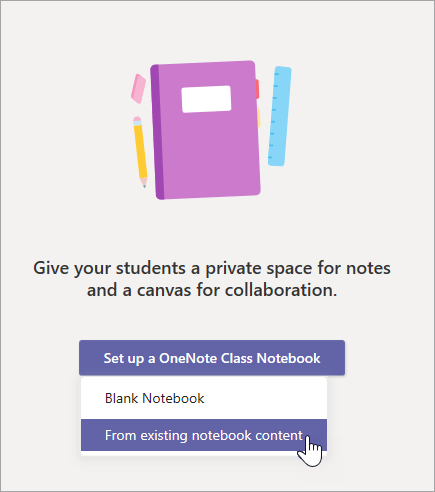
-
Pretpregled grupa sekcija koje će biti uvrštene u bilježnicu za predmete prije nego što odaberete Dalje. Te grupe sekcija obuhvaćaju prostor za suradnju, biblioteku sadržaja, Teacher-Only sekciju i privatni prostor za svakog učenika u razredu.
-
Odaberite + Dodaj sadržaj ispod biblioteke sadržaja. Time će se pokrenuti novi prozor s popisom bilježnica za predmete.
-
Odaberite bilježnicu iz koje želite kopirati sekcije, a zatim odaberite Dalje.
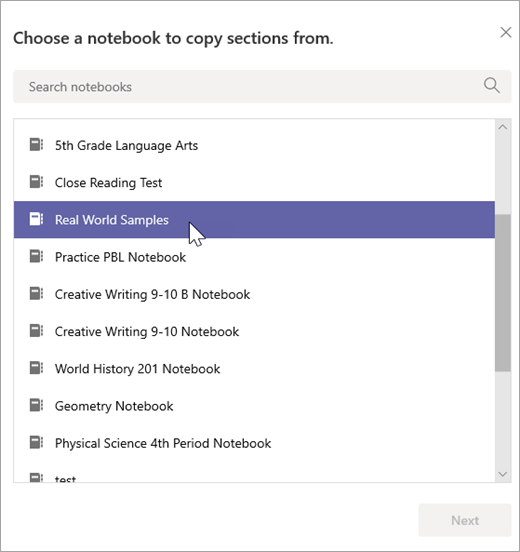
-
Odaberite sekcije bilježnice koje želite kopirati u biblioteku sadržaja pa odaberite Gotovo. Ponovite taj postupak da biste kopirali sekcije iz više bilježnica.
-
Ponovite korake od 4. do 6. da biste kopirali sadržaj u Teacher-Only sekciju. Samo vi i vaši suradnici moći ćete pregledavati i uređivati taj sadržaj.
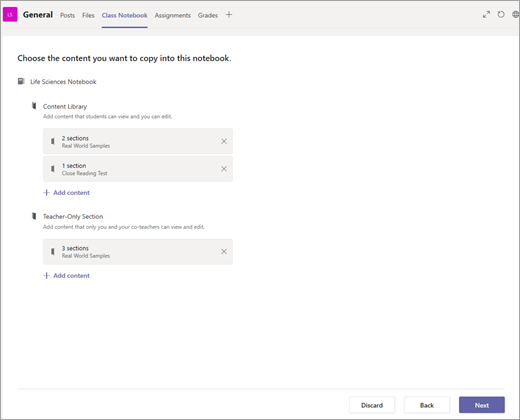
-
Kada završite s odabirom sadržaja koji želite kopirati, odaberite Dalje.
-
Pretpregled i uređivanje sekcija koje će se prikazivati u privatnom prostoru svakog učenika u bilježnicama za predmete. Postoje zadane sekcije koje možete ukloniti ili urediti. Odaberite + Dodaj sekciju da biste dodali dodatne sekcije. Na primjer: Laboratoriji.
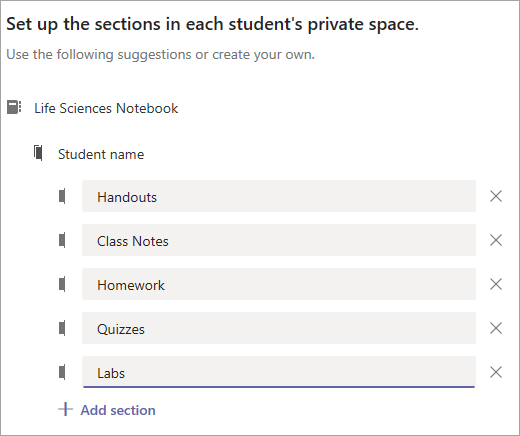
-
Kada završite, odaberite Stvori da biste počeli stvarati bilježnicu za predmete s postojećim sadržajem. To može potrajati, pa slobodno nastavite s radom i vratite se kasnije.










